KPN TV of KPN TV+: de belangrijkste verschillen op een rij

Dit is KPN TV+
Met TV van KPN kon je al makkelijk live tv-kijken. Door de komst van streamingdiensten als Netflix, Disney+ of HBO Max is tv-kijken veranderd. Met KPN TV+ kan je live tv-kijken én je favoriete streamingdiensten op 1 plek zien. Je hebt toegang tot meer dan 5.000 apps in de Google Play Store die je kan toevoegen aan je startscherm. Bovendien kan je makkelijk zoeken naar je favoriete film of serie door live tv en al je streamingdiensten.
De verschillen op een rij
Het KPN TV+ menu ziet er anders uit dan je gewend bent en biedt meer functies. Dit zijn de belangrijkste verschillen met KPN TV:
1. Het startscherm
Bij KPN TV zette je je tv-ontvanger aan en startte je direct met live tv-kijken. Bij de nieuwe KPN TV+ box zit dat anders. Je ziet na het opstarten eerst je startscherm. Vanaf hier kan je kiezen of je live tv wilt kijken of liever die ene film of serie op je favoriete streamingsdienst aanzet. De keuze is aan jou! Hieronder zie je links het KPN TV startscherm en rechts het TV+ startscherm.
Tip: is het nieuwe startscherm echt niks voor jou? En wil je liever direct beginnen met live tv-kijken, zoals je gewend was? Dat kan. Ga naar Instellingen > Menu Weergave > Opstartscherm.
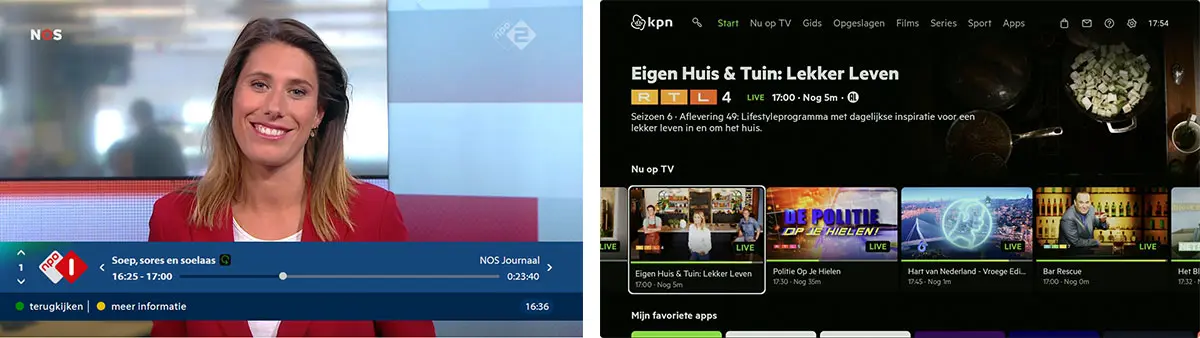
2. Ondertiteling
Waar je met KPN TV ondertiteling nog aanzette met Teletekst, werkt dat anders bij KPN TV+. Hier stel je de ondertiteling in bij Instellingen > Toegankelijkheid > Ondertiteling. Hieronder zie je hoe je dat doet. Mis je NOS Teletekst? Die is als app beschikbaar op je startscherm, onder ‘’Aanbevolen door KPN’’.
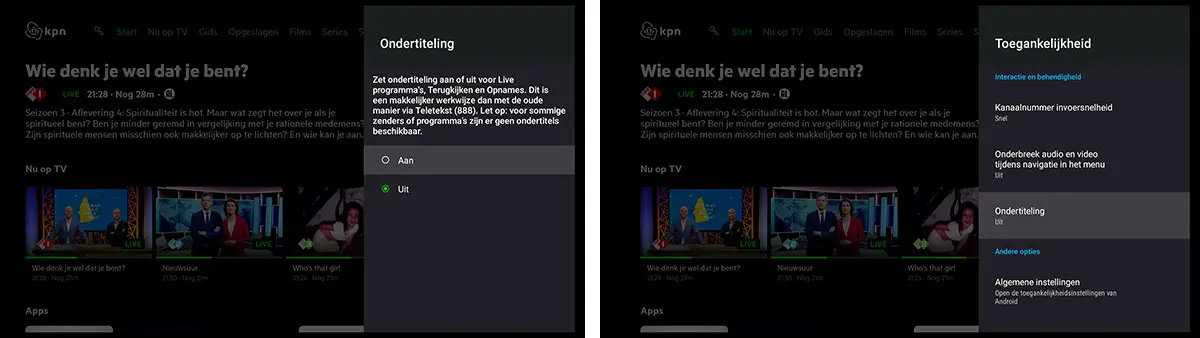
3. Toegang tot duizenden apps
Op je KPN tv-ontvanger kon je al een aantal apps downloaden, zoals Fit at Home. Bij de KPN TV+ Box zetten we nog een stapje extra. Hier kan je meer dan 5.000 verschillende apps downloaden in de Google Play Store. Zoals Twitch of Haardvuur. De meest populaire apps zijn al standaard geïnstalleerd en vind je op het startscherm. Hieronder zie je links de apps bij KPN TV en rechts de Google Play Store van KPN TV+.
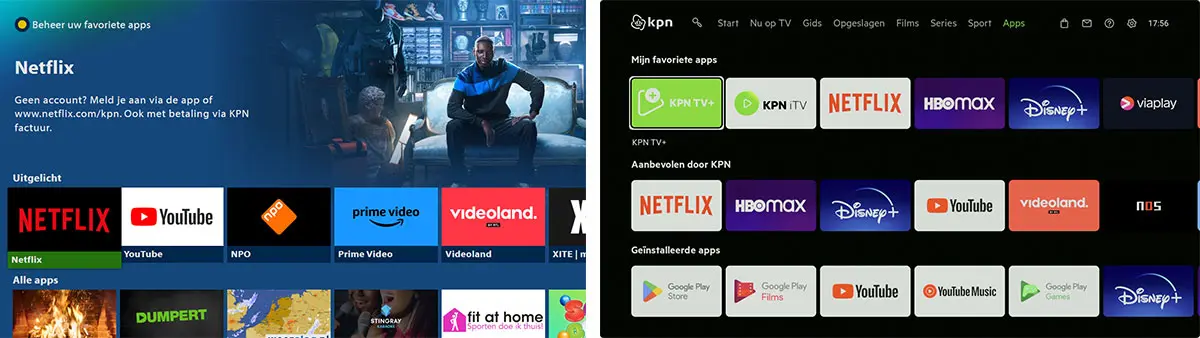
4. Andere functies van Google
Naast de Google Play Store, vind je op de KPN TV+ Box meer functies van Google, zoals een ingebouwde Chromecast en Google Assistent. Met dat laatste kan je je stem gebruiken om door het menu te navigeren. Druk op de Google Assistent knop op je afstandsbediening en zeg bijvoorbeeld ‘’ga naar RTL4’’, en Google regelt ’t voor je. Makkelijk, toch?
Wil je meer weten over KPN TV+ Box?
Op onze website vind je nog veel meer informatie over